
在虚拟机中安装contos 7
虚拟机下载地址:阿里云盘
contos 的官网地址:https://www.centos.org/

进入官网——>下载——>旧版本点击此处——>选择contos7 并且下载
这里不再讲述安装过程
连接xshell(方便下一步的操作)
开启contos7并且输入一下命令查询IP地址
ifconfig

记住红色标记的ip
然后打开我们安装的xshell
xshell安装包:安装包地址
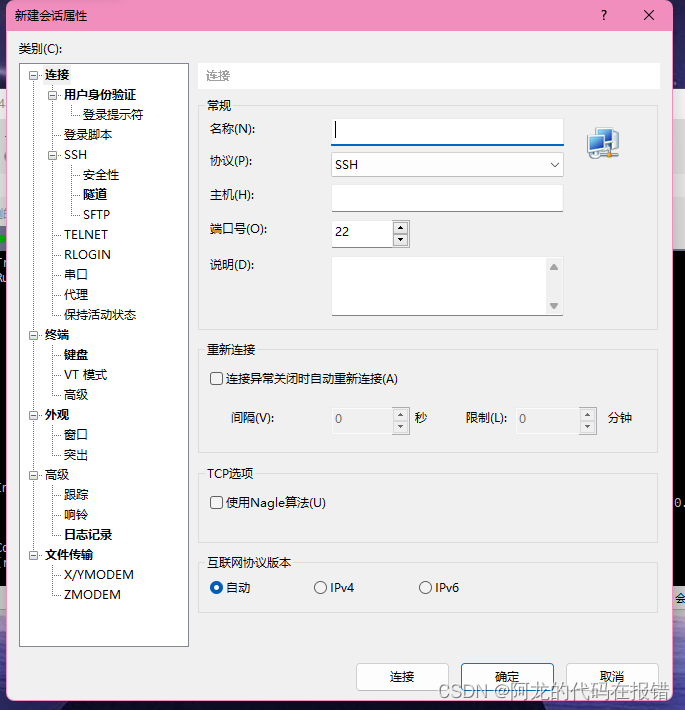
名称填入:会话名称(随便填)
主机:填入刚才查询的ip
其他默认即可
安装docker
首先清理之前安装过的docker
yum remove docker docker-common docker-selinux docker-engine
更显一下我们的yum
yum -y update
这个命令不是必须执行的,看个人情况,后面出现不兼容的情况的话就必须update了
注意 :
yum -y update:升级所有包同时也升级软件和系统内核;
yum -y upgrade:只升级所有包,不升级软件和系统内核
安装依赖的软件包
yum install -y yum-utils device-mapper-persistent-data lvm2
如下图安装依赖成功
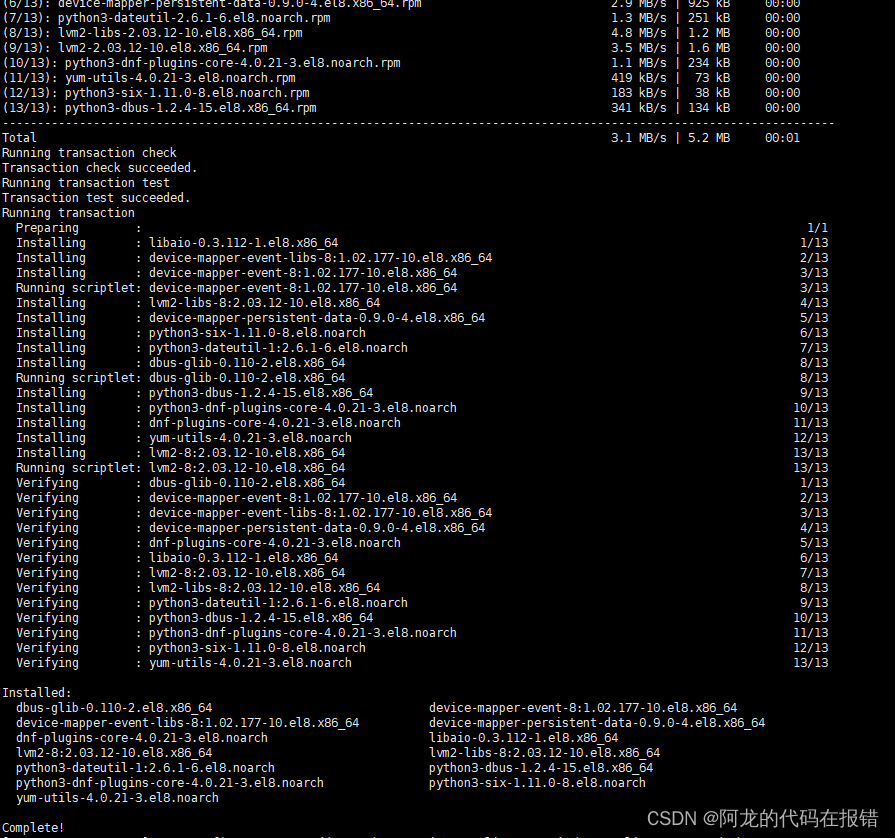
设置yum源(阿里仓库)
yum-config-manager --add-repo http://mirrors.aliyun.com/docker-ce/linux/centos/docker-ce.repo
成功添加yum源

获取docker的版本信息列表
yum list docker-ce --showduplicates | sort -r
docker版本信息
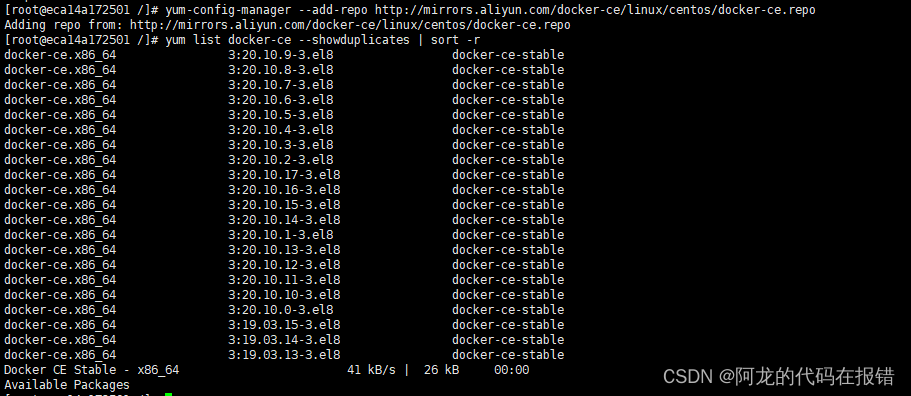
选择其中版本并下载
yum -y install docker-ce-版本号(上图的中间一列为版本号)
yum -y install docker-ce-20.10.9-3.el7
安装完成
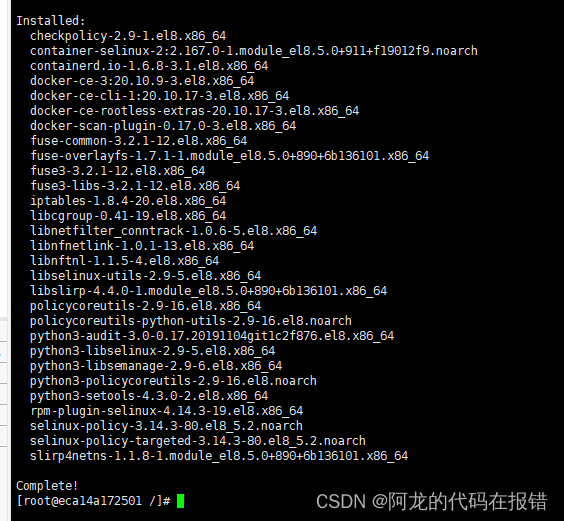
查询是否安装成功
docker version
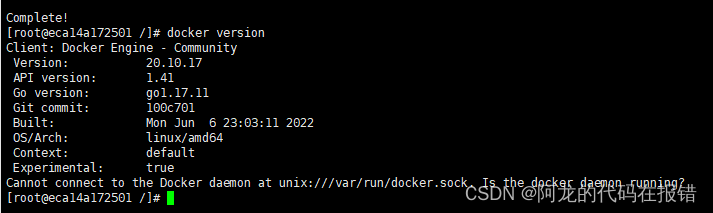
























 597
597











 被折叠的 条评论
为什么被折叠?
被折叠的 条评论
为什么被折叠?










